詳細
- ご注意
-
- 弊社製品用Windows Embeddedにインストールされる場合は、必ずライトフィルターが無効になっていることを確認してください。インストール後は、ライトフィルターを有効に戻すことをお勧めします。
- 本タッチパネルドライバーをご使用の場合、以下の制限事項にご注意ください。
【FP5000シリーズの場合】- マルチタッチ機能はご使用になれません。
- 本タッチパネルドライバーのインストールはFP5000を接続して行ってください。ランチャーを既にインストールされているとエラーメッセージが表示されますが、メッセージ内容に従い再起動を行ってください。正常にインストールされます。
- DMT-DDは拡張デスクトップモードではご使用になれません。シングルデスクトップモード、またはクローンデスクトップモード設定でご使用ください。
【SP5000シリーズ(SP-5B41/SP-5B40)の場合】- マルチタッチ機能はご使用になれません。
- ランチャー上でタッチパネルキャリブレーションはご使用になれません。タッチパネルキャリブレーションを行う場合は、Windows標準のタッチパネルドライバーをご使用ください。
- サポートディスプレイは、プレミアムディスプレイ(製品名:SP-5700TP、SP-5660TP、SP-5600TP、SP-5500TP)のみです。SP-5800WC、SP-5700WCは、サポート対象外になります。
- DMT-DDは拡張デスクトップモードではご使用になれません。シングルデスクトップモード、またはクローンデスクトップモード設定でご使用ください。
【PS6000シリーズの場合】- マルチタッチ機能はご使用になれません。
- ランチャー上でタッチパネルキャリブレーションはご使用になれません。
- DMT-DDは拡張デスクトップモードではご使用になれません。シングルデスクトップモード、またはクローンデスクトップモード設定でご使用ください。
- タッチ音を鳴らす場合には以下の設定を行ってください。
再生方法 : ハードウェア再生
鳴動タイミング : タッチダウン時
Beep 設定 周波数[Hz] : 2400
継続時間[ms] : 50
【FP6000シリーズの場合】- マルチタッチ機能はご使用になれません。
- ランチャー上でタッチパネルキャリブレーションはご使用になれません。
- DMT-DDは拡張デスクトップモードではご使用になれません。シングルデスクトップモード、またはクローンデスクトップモード設定でご使用ください。
- タッチ音はPC側で鳴ります。FP6000内蔵ブザーには対応していません。
- Windows標準のタッチパネルドライバーに戻すには、本タッチパネルドライバーをアンインストールする必要があります。以下のとおりアンインストールしてください。
[デバイスの追加] → [TP Driver] を選択→ [アンインストール]をクリック
| タイトル | マウスエミュレーションソフトウェア(DMT-DD) |
|---|---|
| バージョン | 2.05 |
| 対応OS *1 |
|
| ファイルの内容 | タッチ操作で目的のディスプレイにカーソルを移動させるための設定を行うドライバーです。マウスエミュレーションモードでタッチ操作を行いたい場合にご使用ください。 |
| 注意事項 | Windows XPで本タッチパネルドライバーはご使用になれません。 |
設定ツール インストール手順
- ホストにユーティリティをダウンロードします。
- 「DMT-DDSetup.msi」をダブルクリックしてください。
- セットアップウィザードが開始するので、 [次へ]をクリックしてインストールしてください。
- [閉じる]をクリックして、インストールを終了します。
ドライバー設定手順
- タッチパネルドライバーをインストールします。
[デバイスの追加] → [USB Port] → [インストール]
- 設定ファイルの登録
[基本設定] → [設定ファイル]
設定ファイルに「Mouse.mfd」を選択 → [登録]
*「Mouse.mfd」以外の設定ファイルを選択した場合には、正常に動作しません。
- モニターの構成
マルチモニター環境でマウスを使用する場合は本機能を実行する必要があります。
(1) デバイス追加画面で「モニタ構成」ボタンをクリックします。
(2) 一番左のモニターから順に以下の様な画面が表示されます。
(3) 画面上のタッチパネルを2回タッチします。
(4) タッチされたタッチパネルが画面上に表示ます。
(5) 現在のモニターの設定が完了した場合、「Enter」を入力します。複数のモニターが存在する場合は次のモニターで手順2の画面が表示されます。
(6) 最後のモニターで「Enter」を入力すると設定完了です。途中でキャンセルする場合は「ESC」を入力します。 - "2点タッチ"の設定
2点押しを行うと、右クリックメニューが表示されます。
[右クリック] タブ選択
[入力方法] → [二点タッチ] 選択 → [登録]
- ドライバーインストール後の確認
ドライバーが正常にインストールできたことを、デバイスドライバーにて確認してください。
[デバイス マネージャー] → [DMC Mouse Filter(MultiMonitor)]
ご利用条件 / 注意事項
ダウンロード ご利用条件 / 注意事項に同意いただいたうえで、ご利用ください。資料をダウンロードいただくには、Web会員登録が必要です。登録がお済みでない方は、新規Web会員登録をお願いいたします。
Web会員特典
- 各種資料ダウンロード
- 輸出に関する資料PDF(EAR/該非判定書)ダウンロード
- 最新ソフトウェアアップデート、各種ドライバーのダウンロード
- 修理依頼
ダウンロード
28.61 MB (30,002,035 Byte)
更新履歴
[Ver. 2.05] (2019/6/6)
改修版公開[Ver. 1.16] (2018/1/26)
改修版公開[Ver. 1.5] (2015/7/3)
新規公開著作権
本ソフトウェアの著作権は株式会社ディ・エム・シー(以下DMC)に帰属します。
使用権
お客様は、お客様が使用権を得ているコンピュータ上でのみ使用する権利を与えられます。
お客様の義務
お客様は、本ソフトウェアが著作権法等によって保護される無体財産権を含む機密情報又は財産的情報を有することを認識すると共に、以下の条件を守らなければなりません。本許諾条項以外により本ソフトウェアを使用、コピーする行為はできません。本ソフトウェアのリバースエンジニアリング、逆コンパイルまたは 逆アセンブルする行為はできません。本ソフトウェアのコピーは許可しますが、第三者への再配布時 にはDMCの許可を得ると共に著作権を表示する必要があります。
保証
DMCは、いかなる場合も、本ソフトウェアに起因するお客様の 逸失利益、特別な事情から生じた損害、データなどに対する損害及び無体財産権に関し第三者からお客様に対してなされた損害賠償請求に基づく賠償責任などの一切の責任を 負いません。 本ソフトウェアは、予告なしに変更されることがあります。
使用権の消滅
お客様は、本ソフトウェア及びそのコピーの内容物全てを抹消、又は破壊することにより、いつでも本ソフトウェアの使用権を消滅させることができます。 DMCは、お客様が本許諾内容に違反した場合、通知によりお客様の本ソフトウェアの使用権を消滅させることができます。 この場合、お客様は本ソフトウェア及びそのコピーの内容物全てを破棄するものとします。
輸出規制
本ソフトウェアが外国為替及び外国貿易管理法及びこれに付随する法令の規制対象品となる場合、お客様は当該法令及び規則を遵守するものとします。
株式会社ディ・エム・シー http://www.dmccoltd.com/
本ソフトウェアの著作権は株式会社ディ・エム・シー(以下DMC)に帰属します。
使用権
お客様は、お客様が使用権を得ているコンピュータ上でのみ使用する権利を与えられます。
お客様の義務
お客様は、本ソフトウェアが著作権法等によって保護される無体財産権を含む機密情報又は財産的情報を有することを認識すると共に、以下の条件を守らなければなりません。本許諾条項以外により本ソフトウェアを使用、コピーする行為はできません。本ソフトウェアのリバースエンジニアリング、逆コンパイルまたは 逆アセンブルする行為はできません。本ソフトウェアのコピーは許可しますが、第三者への再配布時 にはDMCの許可を得ると共に著作権を表示する必要があります。
保証
DMCは、いかなる場合も、本ソフトウェアに起因するお客様の 逸失利益、特別な事情から生じた損害、データなどに対する損害及び無体財産権に関し第三者からお客様に対してなされた損害賠償請求に基づく賠償責任などの一切の責任を 負いません。 本ソフトウェアは、予告なしに変更されることがあります。
使用権の消滅
お客様は、本ソフトウェア及びそのコピーの内容物全てを抹消、又は破壊することにより、いつでも本ソフトウェアの使用権を消滅させることができます。 DMCは、お客様が本許諾内容に違反した場合、通知によりお客様の本ソフトウェアの使用権を消滅させることができます。 この場合、お客様は本ソフトウェア及びそのコピーの内容物全てを破棄するものとします。
輸出規制
本ソフトウェアが外国為替及び外国貿易管理法及びこれに付随する法令の規制対象品となる場合、お客様は当該法令及び規則を遵守するものとします。
株式会社ディ・エム・シー http://www.dmccoltd.com/

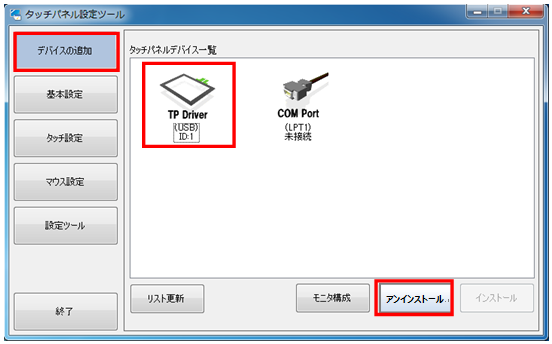
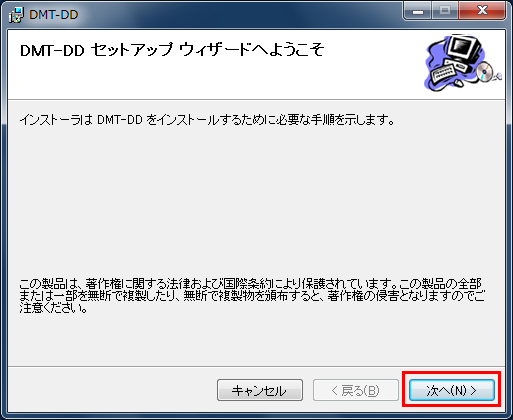
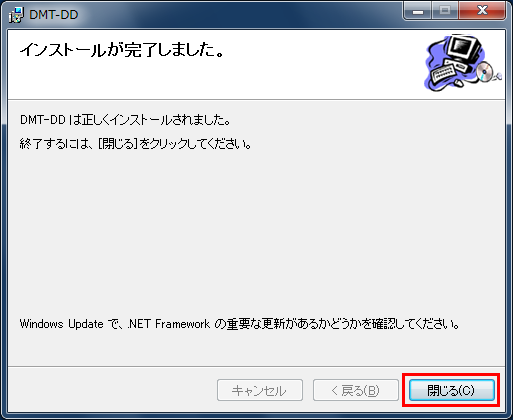
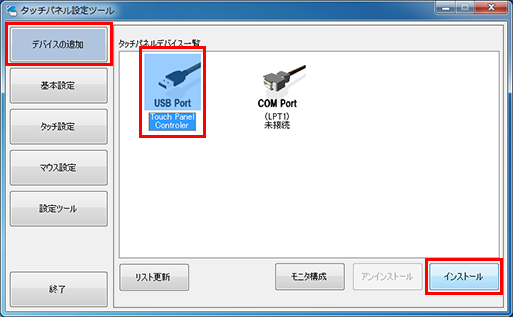

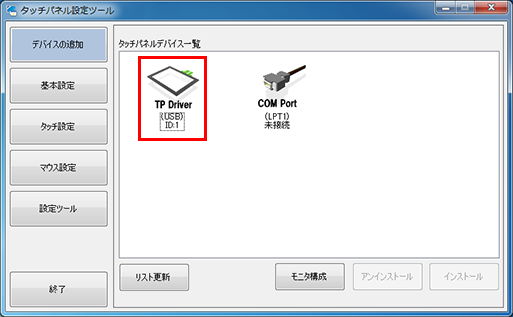
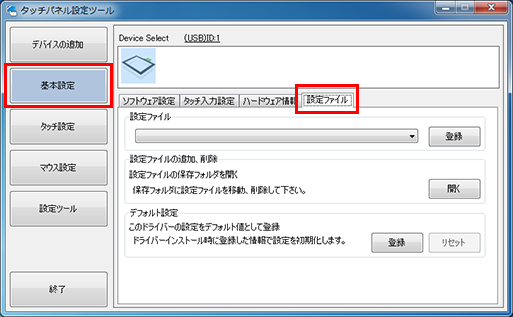
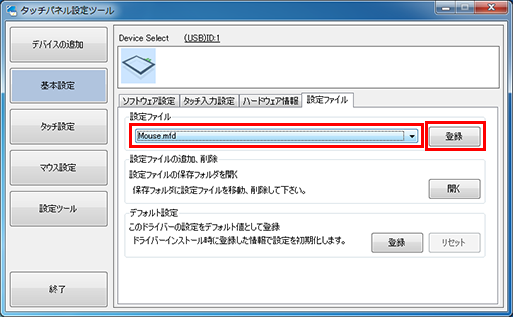
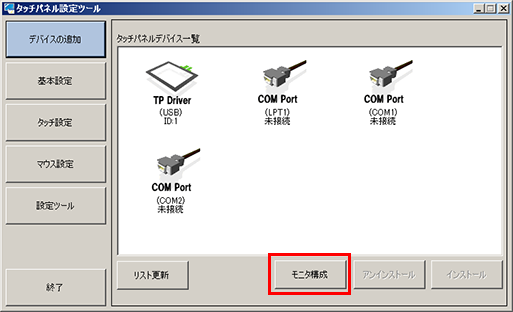


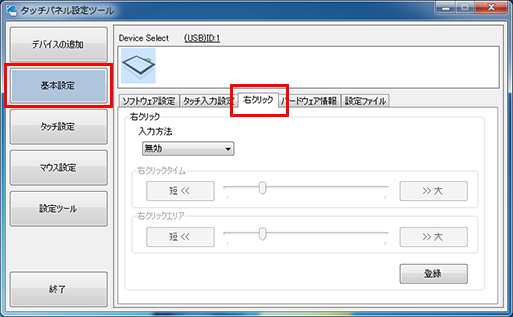
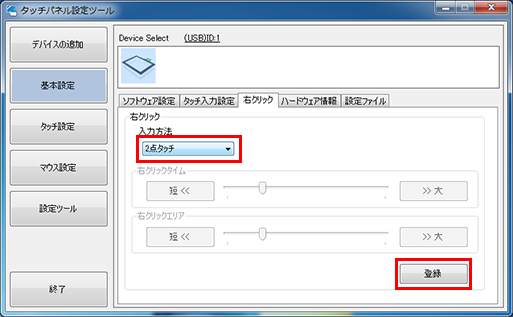
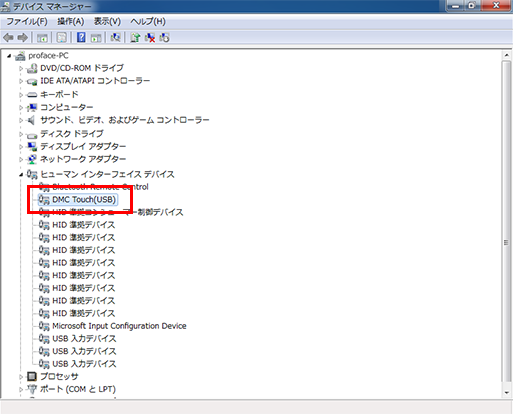

概要
最終更新日:2022/2/10